Windows 10 ya está aquí y uno de los cambios que tiene es que incluye un cuadro de búsqueda en el Escritorio. Sin embargo para algunos, este cuadro de búsqueda puede ser un inconveniente. Es por ello que en este artículo te mostraremos cómo ocultar el cuadro de búsqueda en el Escritorio de Windows 10.
Después de descargar e instalar Windows 10, notarás que la pantalla Escritorio de esta nueva versión de Windows incluye un cuadro de búsqueda en la parte inferior izquierda. El mismo dice Buscar en Internet y en Windows. Puedes ver donde se halla este cuadro de búsqueda en la Imagen #1.
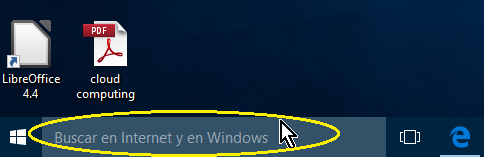
A continuación te mostraremos cómo puedes ocultar este cuadro de búsqueda o cambiar el cuadro por un ícono. Comencemos con aprender a ocultarlo.
Ocultar el cuadro de búsqueda
Para ocultar el cuadro de búsqueda mueve el mouse a la barra de tareas. Esta es la misma barra donde se halla en cuadro de búsqueda. Con el mouse sobre la barra de tareas haz un clic con el botón derecho. Al hacerlo te saldrá un menú como el que se muestra en la Imagen #2.
En este menú verás varias opciones, una de las cuales es Búsqueda. Mueve el mouse sobre esta opción. Al hacerlo se te mostrará un sub-menú. El mismo tiene 3 opciones. Para ocultar la barra de búsqueda, selecciona la opción Oculto como muestra la Imagen #3.
Mostrar el ícono de búsqueda
Windows 10 te ofrece una alternativa en caso de que quieras ser capaz de buscar pero no quieres la barra de búsqueda por el espacio que ocupa. Esa opción es mostrar el ícono de búsqueda. Para habilitar esta opción, mueve tu mouse nuevamente la barra de tareas y haz clic con el botón derecho. Del menú escoge la opción Búsqueda. Se te mostrará un sub-menú. De ahí escoge la opción Mostrar ícono de búsqueda, como muestra la Imagen #4
Al seleccionar la opción Mostrar ícono de búsqueda, Windows 10 mostrará un ícono con una lupita o un circulito en la parte inferior izquierda de la barra de tareas. Puedes ver el mismo en la Imagen #5.
Para volver a mostrar el cuadro de búsqueda, repite este proceso pero escoge en su lugar la opción Mostrar cuadro de búsqueda como ves en la Imagen #6.
Con estos pasos ya sabes cómo ocultar el cuadro de búsqueda en el Escritorio de Windows 10 así como cambiarlo por el ícono de búsqueda. Déjanos saber tu opinión dejando un comentario y siguiéndonos en las redes sociales.